ps如何将白底变成透明?有些图片是白底的,如果想要去掉要怎么操作呢?现在,软件云小编就为大家简单介绍一下ps将白底变成透明的两种方法,ps白底变成透明的第一种方法主要用到了魔棒工具和delete键,第二种方法主要用到的是色彩范围功能,两种方法都很多简单,一学就会,感兴趣的朋友一起去看看吧!
方法一:
1、首先,打开你要去白底的图片
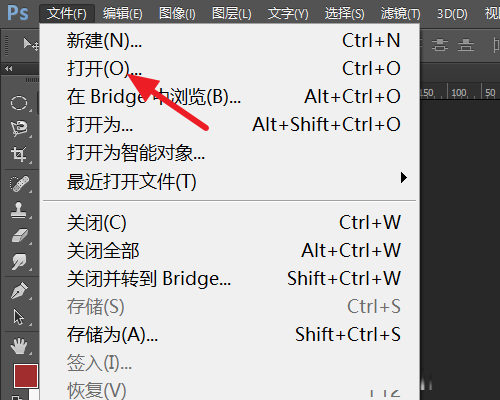
2、将图层解锁,或者复制一层,将背景图层隐藏
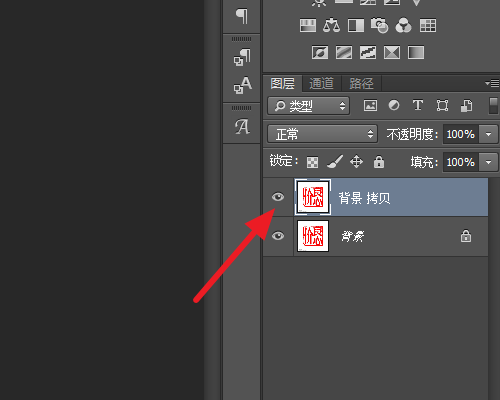
3、接着选择魔棒工具
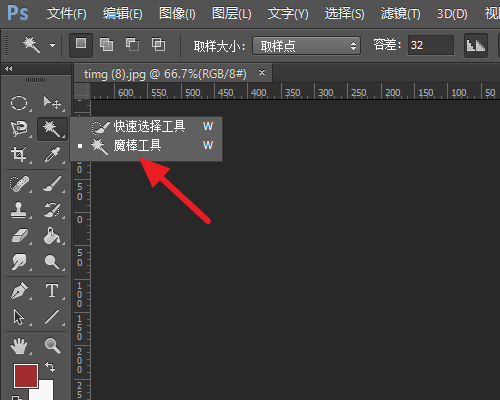
4、在白色的位置点击一下,就可以看到所有白色的部分都被选择上了

5、接着再按【delete】键,即可看到棋盘底,说明已经是透明了

6、最后保存时,如果后面的软件无法识别psd格式,选择png格式即可
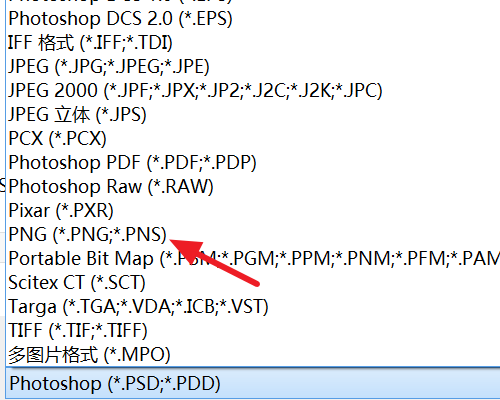
方法二
1、另外一种方法,点击【选择】-【色彩范围】
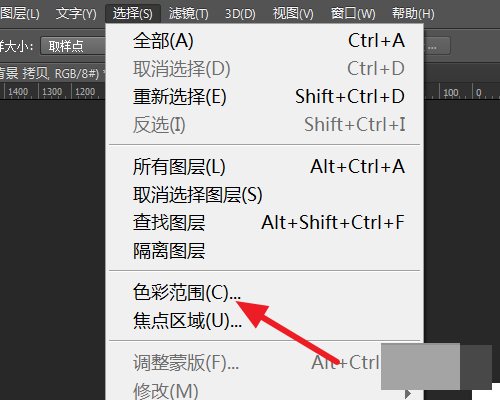
2、用吸管吸取白色的底
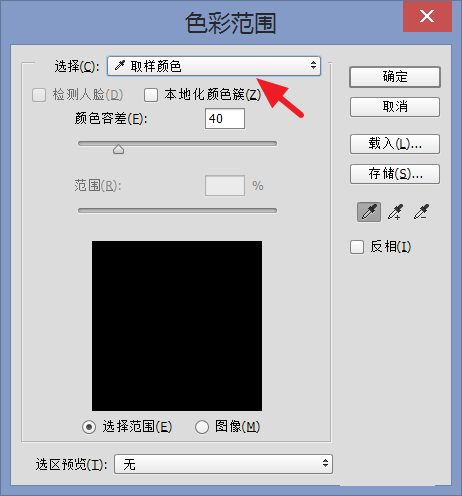
3、选择合适的容差,同样可以达到去白底的目的
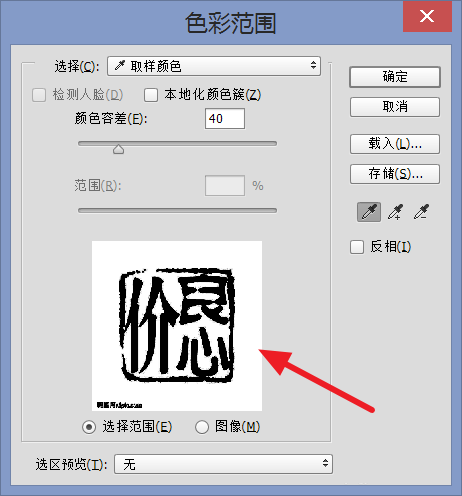
教程结束,以上就是关于ps将白底变成透明的两种方法介绍,希望大家看完有所收获!
相关推荐: